使用苹果手机的用户,想要使用iTunes更新iPad或者下载iphone的一些固件时,iTunes会把固件下载到电脑上。通常情况下载固件的默认保存位置是不能修改的,所以找起来特别麻烦。为了给大家提供方便,下面,小编就给大家分享找到itunes下载的固件的方法了。
使用苹果手机并对手机有一定了解的用户就知道,itunes是苹果旗下产品用于分享下载等的一款必备软件,而一些果粉喜欢用手机连接iTunes来升级手机系统,原因是觉得刷一遍手机固件手机不会卡,那么itunes下载的固件放在哪里,下面,小编就和大伙来探索一下。
itunes下载的固件放在哪里
双击C盘

下载固件电脑图解1
找到并打开Users文件夹
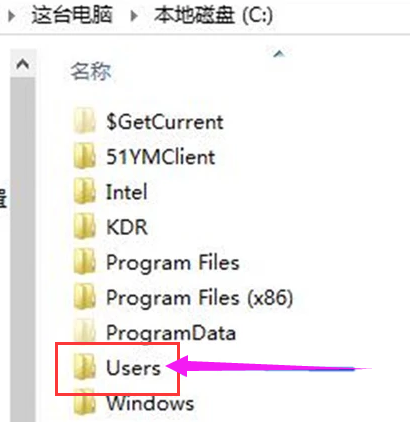
文件夹电脑图解2
在Users文件夹中找到并打开AppData
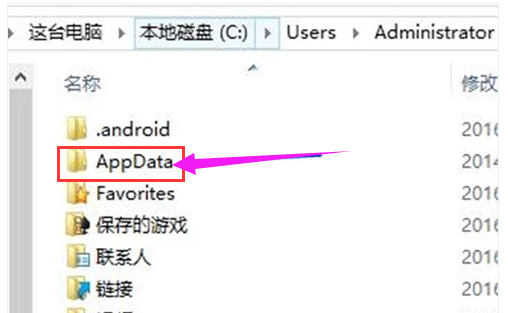
文件夹电脑图解3
在AppData文件夹中找到并打开Roaming
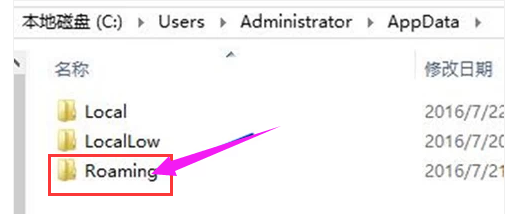
itunes电脑图解4
在Roaming文件夹中找到并打开App Computer
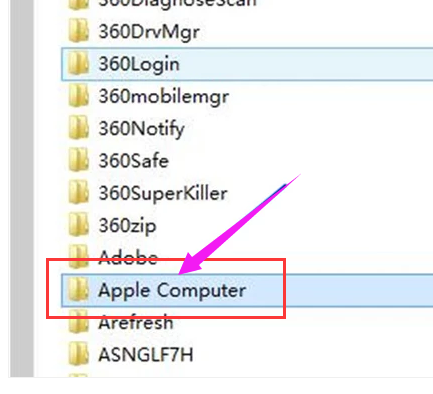
下载固件电脑图解5
在App Computer文件夹中找到并打开itunes
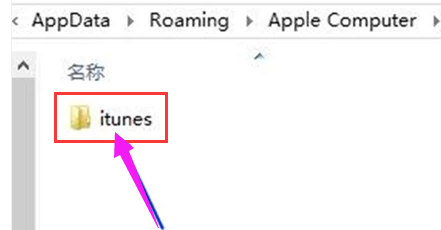
下载固件电脑图解6
在itunes文件夹中找到并打开ipad software Updates,这就是存放固件的文件夹了。
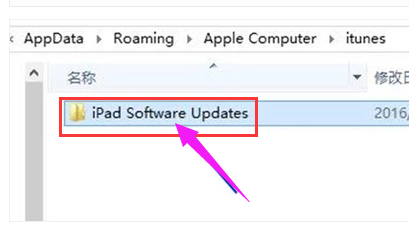
下载固件电脑图解7
以上就是itunes下载的固件的查找方法了。
Copyright ©2018-2023 www.958358.com 粤ICP备19111771号-7 增值电信业务经营许可证 粤B2-20231006